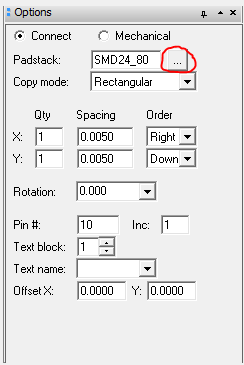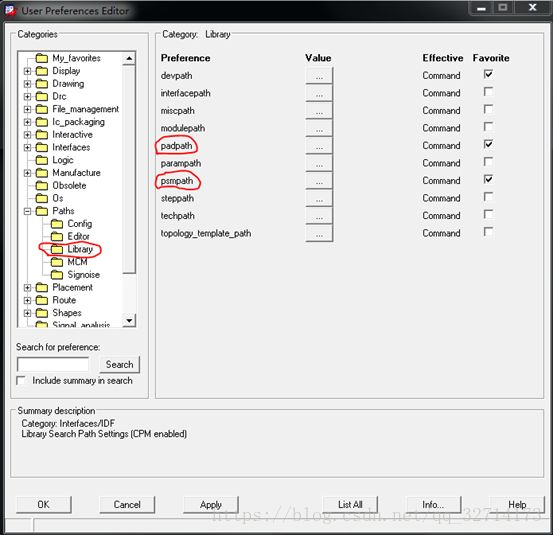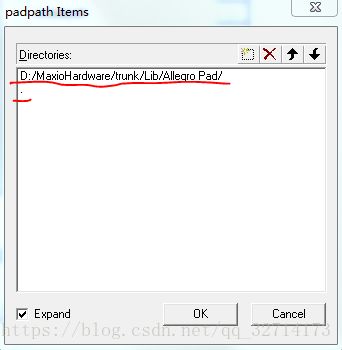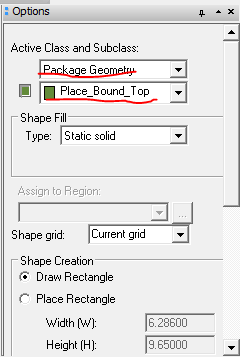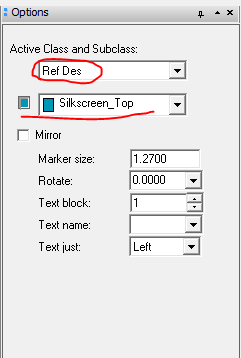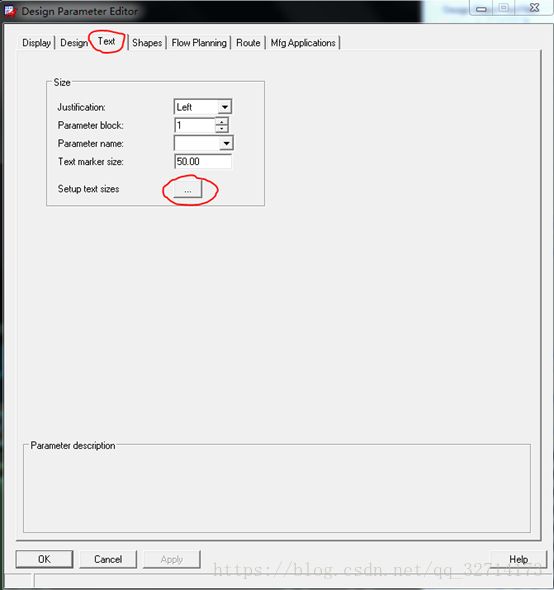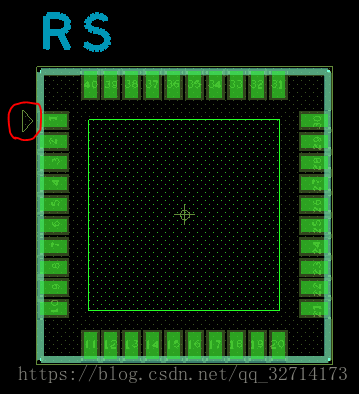cadence16.6制作封装
制作焊盘
单位为mil时,精度为2位小数点;单位为mm时,精度为4位小数点。
Solder mask比Regular Pad大6mil即0.1524mm,但对于BGA和密间距的IC器件,阻焊比Regular Pad 大4mil,当绿油桥小于4MIL时,整体开窗。
表面贴焊盘的钢网与Regular Pad一样大或比焊盘稍小。
命名规则:表贴焊盘SMD*_*,SMD*CIR*
通孔PAD*_*D,PAD*CIR*D(D表示金属化孔,U表示非金属化孔)
假如要使用mm为单位,可以使用r代替小数点,1.2可以表示为1r2
DIP元件焊盘和孔径的关系
| 元件引脚直径(D) |
PCB焊盘孔径,一般配合 |
| D小于等于1mm |
D+0.3mm |
| D小于等于2mm |
D+0.4 |
| D大于2mm |
D+0.5 |
焊盘空孔径和焊盘尺寸的关系
| 焊盘孔径(C) |
焊盘外径尺寸,一般配合 |
| C小于等于0.75mm |
C+0.35 |
| C小于等于1mm |
C+0.5 |
| C小于等于1.25mm |
C+0.75 |
| C小于等于1.5mm |
C+1 |
| C小于等于2mm |
C+1.25 |
| C小于等于2.5mm |
C+1.5 |
| C小于等于3mm |
C+2 |
| C大于3mm |
C+2.5 |
(于书上摘录)
Solder mask一直都是6mil。
添加pin引脚
选择layout pins这个选项或者ADD Pins这个工具,然后在options工具栏出现以下选项。Padstack这边选择焊盘路径。
出现的焊盘是USER preference edit里面设置的路径里的焊盘文件。
修改焊盘路径,set up USER Preferences Editor(最后一个)。需要修改的是padpath这个lib。
(padpath是焊盘路径,psm是封装路径。Psm和dra都是封装文件,但真正起到作用的是psm,因为dra是让用户操作使用,dra文件保存的时候会自动生成psm文件。)
.这个路径表示当前PCB文件的路径。顺序表示优先级。
更改焊盘到封装
选择Tools--Padstack--Replace,右侧的Option菜单即出现如下图所示的画面:
点击replace之后就可以替换。
放置焊盘需要精确的坐标,在命令窗口输入x(空格)x坐标(空格)y坐标,则可以将焊盘放置在该位置,且ix(空格)x位移坐标只会在x方向位移相应距离,y方向同理。
需要将坐标原点放置在元器件中心,所以焊盘放置的位置需要经过计算。
焊盘编辑,具体操作:Tools--Padstack--Modify design padstack,然后选择相应焊盘右键edit即可进入焊盘设置界面。
修改之后选择更新到封装即可。
丝印放置
在Package Geometry这个Class的Silkcreen_Top这个Subclass层。
先选择Add èLine这个选项,然后Options这个工具栏会出现相应的选项。
Mil为单位时,线宽为6mil。Mm为单位时,线宽为0.1524。
用坐标绘制,可以先将外框放置在原点绘制,完成之后再移动到相应的位置,这个位置不需要精确,大致即可。
复制该丝印并更改到Package Geometry的Assembly_Top层,作为装配丝印。
需要注意的是,丝印不可以放置在阻焊层上面,所以需要将阻焊层上面的丝印切除。具体方法:选择DELETE,在工作区域空白位置右键选择cut,然后选择需要去除的丝印,即选择切除段的起点和终点,删除一段之后再右键选择cut切除另一段,最后右键done即可完成丝印切除。
装配丝印不需要切除。
Place_Bound_Top的放置
选择铜皮工具,然后在options里面设置。这个区域保证了元器件间的安全间距,假如两个元器件的Bound_Top层接触了会有error。
添加place bound高度。
点击之后需要再选择已经画好的place bound就可以在option处设置高度,不选择place bound的话不可以选择。
位号等信息
Add -->text
然后直接在需要标注的地方左击一下,然后打字即可。
Block选择字体。
总共需要添加的信息:
Device Class:Device Type Subclass:Assembly_top
Device Class:Device Type Subclass:Silkcreen_top
Value Class:Component Value Subclass:Assembly_top
Value Class:Component Value Subclass:Silkcreen_top
RS Class:Ref Des Subclass:Silkcreen_top
RA Class:Ref Des Subclass:Assembly_top
但是一般的话写RS即可。
修改字体大小:
Setup--Design parameters--text
假如一开始忘记修改了字体,可以用一下方法修改。
Edit--Change
框选需要修改的text。
1号脚标注
在这一层画,之后体现在板子上就是一小块白色的三角形,三角形尖端指向一号脚。
最后的总结
封装一定要有的模块—place bound top/bottom以及添加place bound的high、1号引脚指示、Ref Des、Package Geometry Silkcreen_Top、Package Geometry Assembly_Top。
做完需要检查
焊盘大小,焊盘间距,焊盘位置有没有出问题。
放一个自己之前做过的封装做参考。